- Відповідність клавіш Windows на клавіатурах Apple
- Використання екранної клавіатури Windows для виконання інших функцій
- Print Screen
- Зіставлення клавіш цифрової панелі
- Якщо клавіатура не працює
- додаткова інформація
Разом з комп'ютером Mac можна використовувати клавіатуру Apple або клавіатуру, розроблену для Microsoft Windows. Кожна клавіша клавіатури можуть по-різному працювати в macOS і Windows.
Відповідність клавіш Windows на клавіатурах Apple
Багато клавіші, які є на комп'ютерах PC, мають еквіваленти на клавіатурі Apple:
Логотип Windows: натисніть клавішу Command (⌘) 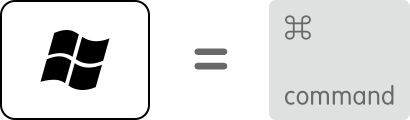
Backspace або Delete: натисніть клавішу Delete
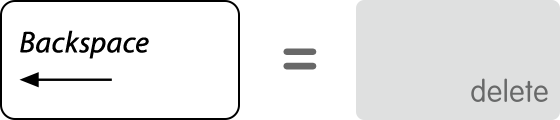
Enter або ⏎: натисніть клавішу «Введення»
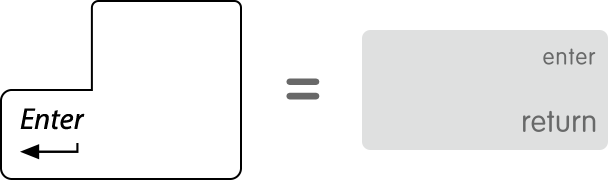
Alt (ліворуч): натисніть клавішу Option
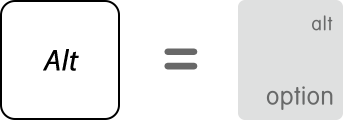
Alt GR (праворуч): натисніть клавіші Option + Control
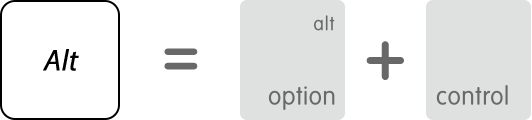
Програми: ця клавіша недоступна на клавіатурах Apple
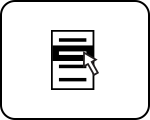

Використання екранної клавіатури Windows для виконання інших функцій
Якщо на клавіатурі немає наступних клавіш, їх можна відтворити за допомогою екранної клавіатури, як описано в цій статті служби підтримки Microsoft .
- Pause / Break
- Insert
- Delete
- Home
- End
- Page Up
- Page Down
- Num Lock
- Scroll Lock

Print Screen
Для відтворення функцій «Друк екрану» і «Друк активного вікна» в Windows використовуйте інструмент «Ножиці», описаний в цій статті служби підтримки Microsoft .

Зіставлення клавіш цифрової панелі
Для введення чисел використовуйте стандартні клавіші з цифрами під функціональними клавішами на бездротової клавіатурі Apple Wireless Keyboard. Зовнішні клавіатури Apple з вбудованими цифровими панелями виконують ті ж функції, що і числові панелі, сумісні з Microsoft.

Якщо клавіатура не працює
Boot Camp встановлює допоміжне ПО Windows (драйвери), що дозволяє використовувати можливості клавіатур Apple в ОС Windows. Якщо клавіатура працює при запуску комп'ютера Mac в ОС macOS, але не працює при запуску в ОС Windows, спробуйте перевстановити ПО підтримки Windows з Асистента Boot Camp.

додаткова інформація
Знаходити поєднання клавіш для введення символів, унікальних для мови і регіону, для яких призначена клавіатура Apple, дозволяє інструмент Microsoft Keyboard Layout Creator:
- Завантажте, встановіть і відкрийте Microsoft Keyboard Layout Creator .
- Виберіть File (Файл)> Load Existing Keyboard (Завантажити існуючу розкладку).
- Виберіть потрібну розкладку клавіатури.
- Знайдіть у списку назву потрібної країни або регіону, доповнене суфіксом «(Apple)».
- Дотримуйтесь інструкцій програми. Можна роздрукувати зображення клавіатури, включаючи її розкладку при натиснутих клавішах-модифікатори Shift, Option або Fn.
Microsoft надає статтю про відповідності клавіш клавіатури , В якій описується використання клавіатури Windows з ОС macOS.
Компанія Apple не надає технічну підтримку по телефону з питань установки, використання або відновлення ОС Microsoft Windows. Підтримка надається з питань використання програми «Асистент налаштування Boot Camp», а також встановлення чи відновлення програмного забезпечення Boot Camp при роботі на комп'ютері Mac в ОС Windows. Статті та обговорення з питань підтримки також можуть бути доступні на веб-сайті служби підтримки Apple.
Інформація про продукти, вироблених не компанією Apple, або про незалежних веб-сайтах, непідконтрольних і не тестованих компанією Apple, не носить рекомендаційного характеру і не рекламуються компанією. Компанія Apple не несе ніякої відповідальності за вибір, функціональність і використання веб-сайтів або продукції сторонніх виробників. Компанія Apple також не несе відповідальності за точність або достовірність даних, розміщених на веб-сайтах сторонніх виробників. Пам'ятайте, що використання будь-яких відомостей або продуктів, розміщених в Інтернеті, супроводжується ризиком. За додатковою інформацією Зверніться до свого постачальника . Інші назви компаній або продуктів можуть бути товарними знаками відповідних власників.
Дата публікації: вересня 27, 2018













